Cara Memindahkan Bilah Tugas Windows 11 ke Atas Layar
Microsoft Jendela 11 Pahlawan / / July 04, 2021

Terakhir diperbarui saat
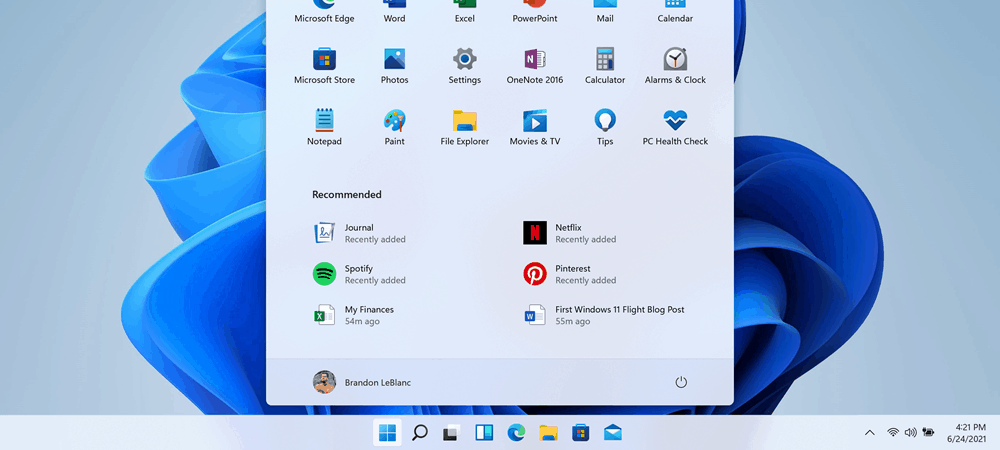
Secara default, tombol Start dan taskbar Windows 11 berada di bagian tengah bawah layar. Tetapi Anda dapat meletakkannya di atas dengan peretasan Registry.
Secara default, Jendela 11 menempatkan Taskbar dan tombol Start di tengah bawah layar. Dimungkinkan untuk memindahkannya ke kiri bawah, namun, Anda tidak bisa begitu saja menyeretnya ke berbagai sisi layar dengan seret dan lepas. Anda dapat melakukannya pada dasarnya semua versi Windows sebelumnya. Namun ada trik yang bisa Anda gunakan untuk memindahkannya ke atas layar. Tapi itu membutuhkan peretasan Registry. Inilah cara melakukannya.
Pindahkan Bilah Tugas dan Tombol Mulai Windows 11 ke Bagian Atas Layar
Untuk memulai, tekan pintasan keyboard Tombol Windows + R untuk meluncurkan dialog Jalankan. Kemudian Tipe: redit dan tekan Enter atau klik baik.
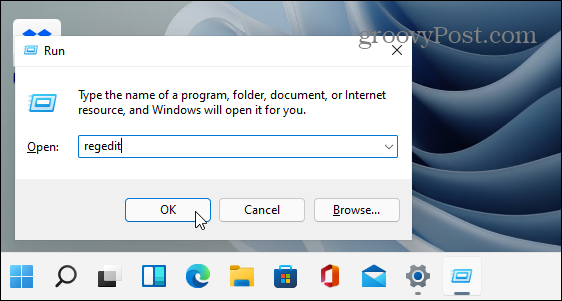
Ketika Registry Editor terbuka, pergilah ke jalur berikut. Sebenarnya, untuk mempermudah, salin dan tempel yang berikut ini ke dalam kotak di bagian atas dan tekan Memasukkan:
HKEY_CURRENT_USER\SOFTWARE\Microsoft\Windows\CurrentVersion\Explorer\StuckRects3
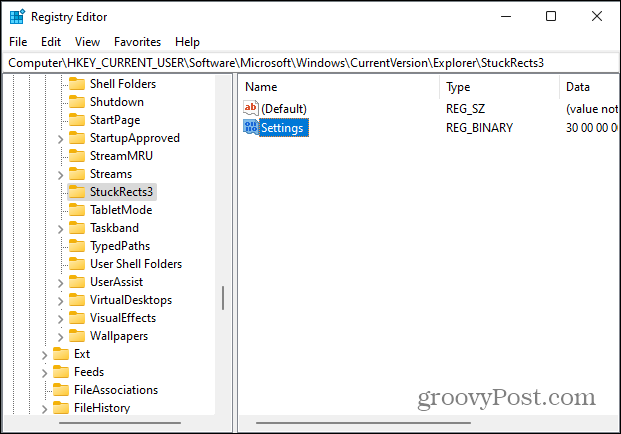
Ketika Anda mengklik TerjebakRects3, Anda akan melihat nilai biner bernama Pengaturan. Klik untuk melihat isinya. Pada titik ini, layar Registry Anda akan terlihat seperti berikut:
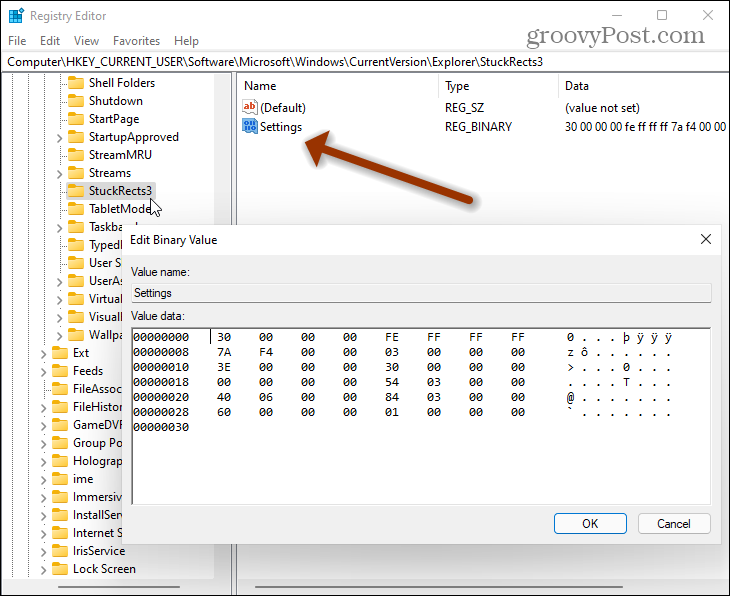
Temukan kolomnya FE, baris 00000008. Nilai akan disetel ke 03 secara default. Letakkan kursor Anda sebelumnya 03 lalu tekan Menghapus kunci untuk menghapusnya. Kemudian ketik 01 untuk menggantikannya.
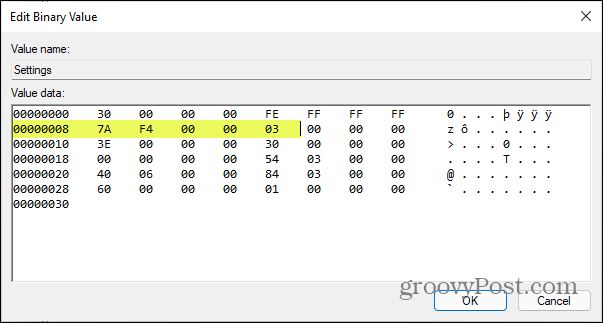
Begini tampilannya setelah Anda mengganti 03 dengan 01. Perhatikan bahwa jika Anda menggunakan apa pun selain 01, itu tidak akan melakukan apa-apa. Itu 01 value akan menempatkan bilah tugas di bagian atas layar.
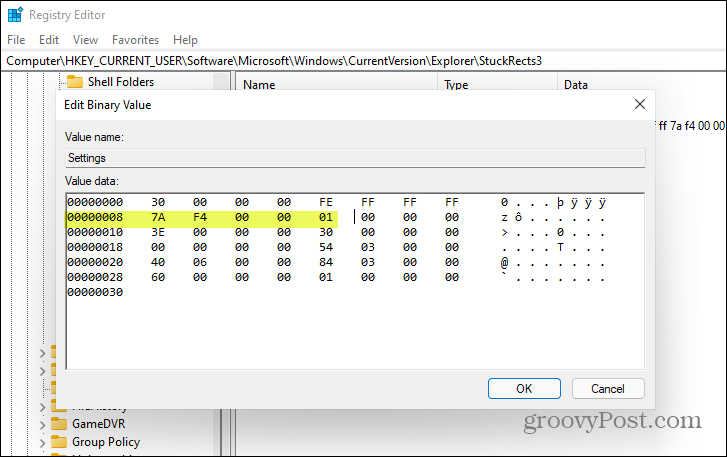
Silakan restart komputer Anda, dan ketika kembali, taskbar sekarang seharusnya berada di bagian atas desktop. Perhatikan bahwa trik ini dapat berubah di masa mendatang sebelum rilis final Windows 11 keluar. Dan mudah-mudahan, pada saat itu, perusahaan akan mengizinkan Anda untuk memindahkannya dengan mudah.
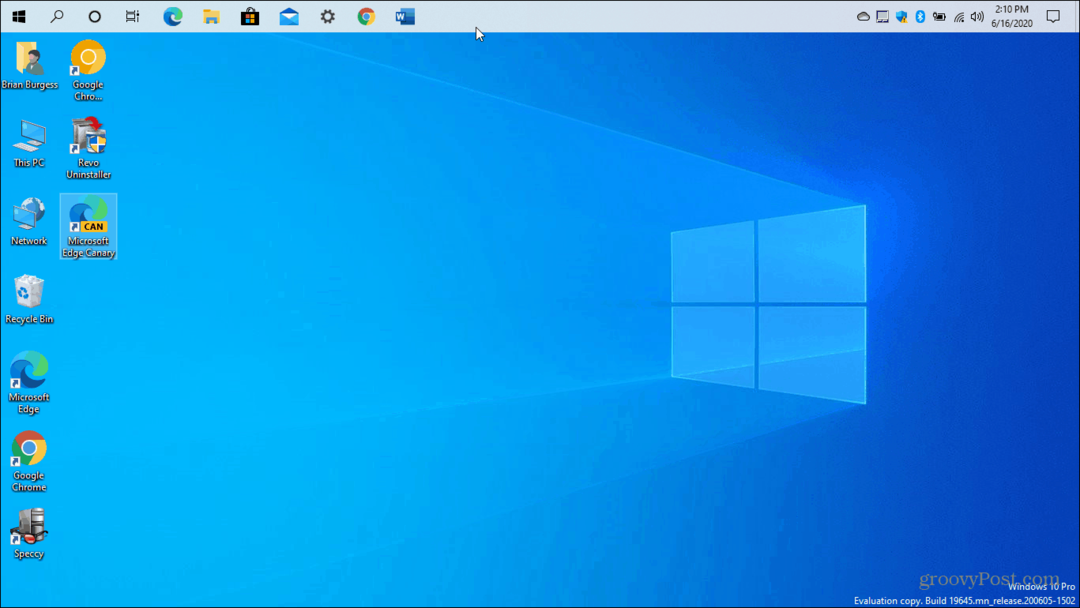
Dan jika Anda ingin menyesuaikan sesuatu, Anda bisa pindahkan tombol Mulai dan bilah tugas ke pojok kiri bawah layar. Metode itu jauh lebih mudah dan tidak perlu meretas Registry.
Cara Menghapus Cache, Cookie, dan Riwayat Penjelajahan Google Chrome
Chrome melakukan pekerjaan yang sangat baik dalam menyimpan riwayat penjelajahan, cache, dan cookie untuk mengoptimalkan kinerja browser Anda secara online. Cara dia...
Pencocokan Harga Di Toko: Cara Mendapatkan Harga Online Saat Berbelanja di Toko
Membeli di toko tidak berarti Anda harus membayar harga yang lebih tinggi. Berkat jaminan pencocokan harga, Anda bisa mendapatkan diskon online saat berbelanja di...
Cara Memberi Hadiah Langganan Disney Plus dengan Kartu Hadiah Digital
Jika Anda telah menikmati Disney Plus dan ingin membagikannya kepada orang lain, berikut cara membeli langganan Hadiah Disney+ untuk...
Panduan Anda untuk Berbagi Dokumen di Google Dokumen, Spreadsheet, dan Slide
Anda dapat dengan mudah berkolaborasi dengan aplikasi berbasis web Google. Berikut panduan Anda untuk berbagi di Google Dokumen, Spreadsheet, dan Slide dengan izin...
